HP Digital Sender Flow 8500 fn 1 - User Guide
Table Of Contents
- Dasar-dasar produk
- Panel kontrol
- Administrasi - Mengkonfigurasi produk
- Utilitas yang didukung untuk Windows
- Protokol jaringan terdukung
- Protokol e-mail yang didukung
- Konfigurasi dasar menggunakan menu Administrasi
- Menavigasi menu Administration [Administrasi]
- Mengkonfigurasi pengaturan bahasa
- Mengkonfigurasi pengaturan waktu
- Menetapkan alamat IP
- Mengatur dan mengkonfigurasi pengaturan e-mail menggunakan Wizard Pengaturan Email
- Mengkonfigurasi parameter IPv4 TCP/IP secara manual dari panel kontrol
- Mengkonfigurasi parameter IPv6 TCP/IP secara manual dari panel kontrol
- Menonaktifkan protokol jaringan (opsional)
- Pengaturan kecepatan link dan dupleks
- Konfigurasi dasar menggunakan Server Web Tertanam
- Melihat dan mengubah pengaturan jaringan
- Menetapkan atau mengubah kata sandi administrator
- Mengkonfigurasi opsi e-mail
- Save to Network Folder Setup [Simpan ke Pengaturan Folder Jaringan]
- Mengkonfigurasi pilihan "Simpan ke SharePoint"
- Mengkonfigurasi pengaturan perangkat penyimpanan USB
- Mengkonfigurasi Atur Cepat
- Mengkonfigurasi pengaturan keamanan dasar
- Mengkonfigurasi pengaturan keamanan kontrol akses
- Konfigurasi tambahan menggunakan Server Web Tertanam
- Administrasi - Mengelola produk
- Menggunakan halaman informasi
- Menggunakan Server Web Tertanam
- Menggunakan perangkat lunak HP Web Jetadmin
- Mengontrol keamanan pengiriman digital
- Fitur keamanan
- Pengaturan energi
- Melakukan upgrade firmware
- Mencadangkan data produk
- Memulihkan data produk
- Memuat dokumen asli
- Memindai dan mengirim dokumen
- Sign in
- Fitur pemindai baru
- Pralihat pindaian
- Mengirim dokumen yang telah dipindai ke satu atau beberapa e-mail
- Memfaks dokumen yang telah dipindai
- Menyimpan ke folder jaringan atau perangkat penyimpanan USB
- Menyimpan ke situs SharePoint
- Mengirim atau menyimpan dokumen menggunakan Quick Sets [Atur Cepat]
- Memindai ke tujuan workflow (aliran kerja)
- Merawat produk
- Mengganti dan memasang komponen
- Mengatasi masalah
- Kesalahan pindai
- Tip mengatasi masalah dasar
- Masalah instalasi
- Masalah inisialisasi atau masalah perangkat keras
- Produk sedang jeda atau nonaktif
- Masalah pengumpanan kertas
- Kertas macet, miring, salah pasok, atau memasok beberapa halaman sekaligus
- Memindai dokumen sumber yang mudah sobek
- Kertas tidak terumpan dari produk
- Dokumen aslinya tergulung dalam baki keluaran dokumen
- Bagian bawah citra yang terpindai terpotong
- Pada citra yang terpindai terdapat garis belang atau coretan
- Item yang dimuat dalam baki masukan dokumen mengalami kemacetan berulang-ulang
- Membebaskan kemacetan dari jalur kertas
- Produk berhenti berfungsi dengan benar
- Mengatasi masalah e-mail
- Mengatasi masalah jaringan
- Mengembalikan pengaturan pabrik
- Menghubungi Dukungan HP
- Spesifikasi dan jaminan
- Indeks
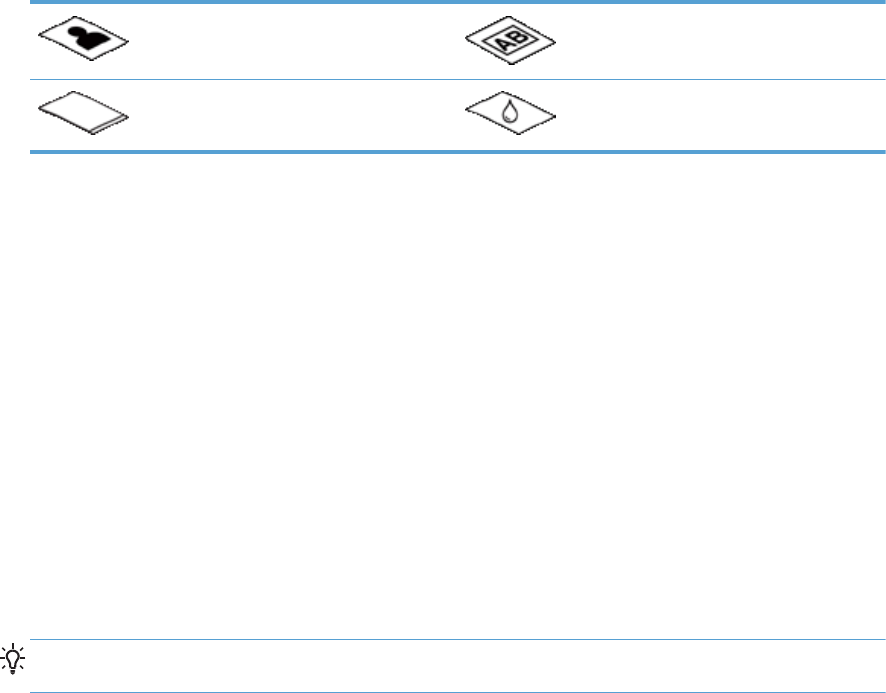
Foto Transparansi overhead
Kertas saling menempel Kertas dengan bahan yang basah,
seperti lem atau cairan koreksi
●
Rapikan setiap lipatan atau gulungan pada dokumen sebelum menaruhnya ke dalam pengumpan.
Jika bagian tepi depan dokumen berkerut atau terlipat, kondisi itu dapat menimbulkan kemacetan
kertas.
●
Jika memuatkan kertas yang lebarnya lebih kecil dari 148 mm , posisikan sisi panjang kertas
paralel dengan pemandu kertas.
●
Untuk memindai dokumen yang rapuh (seperti foto atau dokumen dengan kertas berkerut atau
kertas sangat tipis), posisikan muka dokumen menghadap ke bawah di atas kaca pemindaian.
●
Pastikan sungkup pada pengumpan dokumen terkunci erat. Untuk menutupkan sungkup dengan
benar, tekan sampai terdengar bunyi “klik”.
●
Sesuaikan pemandu kertas dengan lebar dokumen. Pastikan pemandu kertas menyentuh
pinggiran dokumen sumber. Jika terdapat jarak di antara pemandu kertas dengan pinggiran
dokumen, citra yang terpindai akan miring.
●
Jika hendak menaruh tumpukan dokumen ke dalam pengumpan, atur tumpukan tersebut secara
perlahan ke dalam pengumpan dokumen. Jangan jatuhkan tumpukan kertas ke dalam
pengumpan.
TIPS: LED muat/deteksi dokumen yang terletak di bagian bening baki masukan pengumpan
dokumen akan menyala jika posisi masuk dokumen sudah benar.
●
Agar tidak miring, tumpukan dokumen yang akan dimuatkan harus selalu memiliki ukuran yang
sama. Namun, jika Anda harus memuatkan tumpukan dokumen dengan aneka ragam ukuran,
posisikan semua dokumen ke bagian tengah secara bertumpuk berdasarkan ketebalannya
sebelum memasukkannya ke dalam pengumpan dokumen.
●
Bersihkan rol pemindai jika rol tersebut tampak kotor atau setelah memindai dokumen yang
memiliki tulisan pensil.
Tip memuat dokumen untuk dokumen berukuran campuran
Anda dapat memuat pengumpan dokumen dengan sekelompok dokumen yang berbeda-beda lebar
atau panjangnya. Jika dokumen yang Anda miliki terdiri dari halaman dengan ukuran yang berbeda,
Anda dapat memindainya seperti yang dijelaskan di bawah ini.
●
Jika dokumen Anda sama lebarnya namun berbeda panjangnya (ukuran legal dan letter,
misalnya), Anda dapat memindainya sebagai satu pekerjaan. Item yang dipindai akan sama
panjangnya dengan item aslinya dalam dokumen tersebut.
●
Jika Anda ingin mencegah miring dan memastikan bahwa setiap item yang dipindai mempunyai
lebar dan panjang yang sama dengan aslinya, gunakan fitur Susunan Pekerjaan. Setiap segmen
susunan pekerjaan harus berisi dokumen yang sama lebar dan panjangnya.
44 Bab 5 Memuat dokumen asli IDWW










